その他の機能
行のコピー、貼り付け、移動、削除
内容入力の行をコピー、貼り付け、移動、削除します。
予め保存したファイルを読み込み、入力内容を表示します。
読み込む操作は ファイルを開く をご覧ください。
内容入力の画面を表示します。

行のコピー
「編集」メニューより「行のコピー」をクリックします。
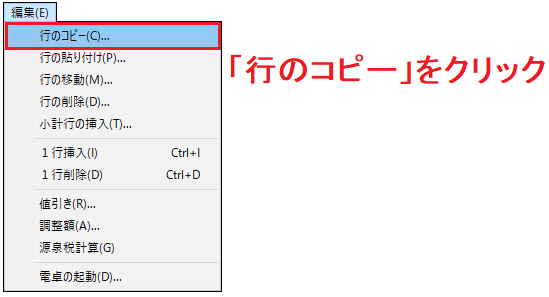
内容編集【行のコピー】画面が表示されます。
<コピーの操作>
コピーする行をクリックします。
行が黄色に変わります。
そのままマウスを下に移動すると他の行も黄色に変わります。
黄色で表示されている行は現在選択している行です。
このようにコピーする範囲を複数行選択できます。
コピーする範囲を黄色にしましたら、
コピー範囲の最終行をクリックします。
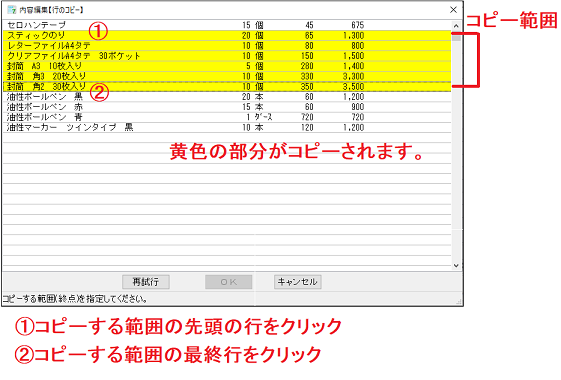
黄色の表示が消えます。
黄色の表示が消えたらコピー完了です。
この状態でキャンセルをクリックして閉じることもできます。
また、コピーした行は行の貼り付けで貼り付けることができます。
貼り付ける行をクリックします。
入力されている行をクリックした時はクリックした行以降を下に移動し、
コピーした行が挿入されます。
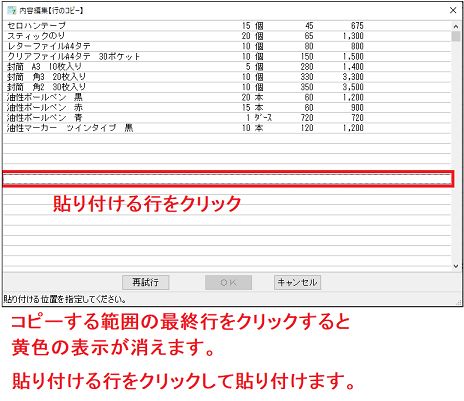
「OK」をクリックして内容入力画面に戻ります。
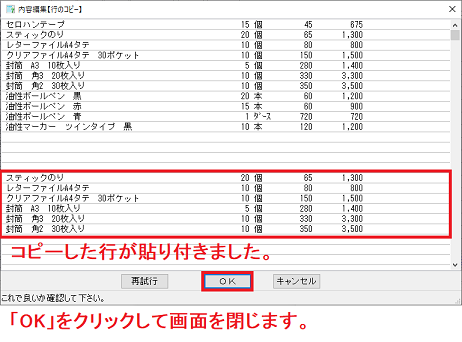

行の貼り付け
行のコピーでコピーした行を貼り付けます。
予め行のコピーで貼り付ける行をコピーします。
「編集」メニューより「行の貼り付け」をクリックします。
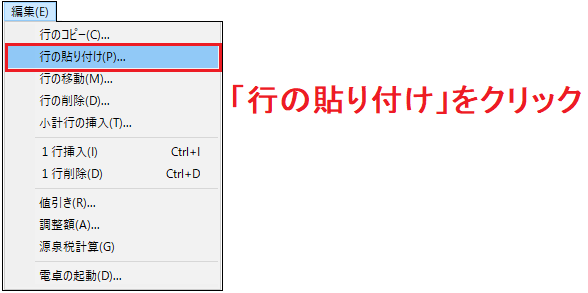
![]()
内容編集【行の貼り付け】画面が表示されます。

![]()
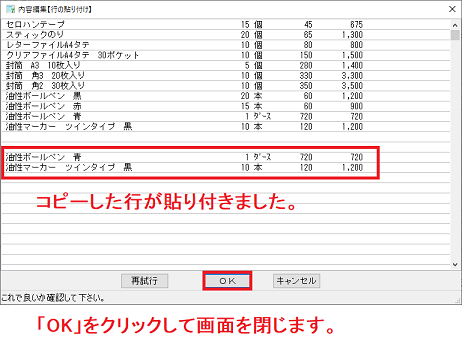
![]()

行の移動
内容入力画面に入力した行のデータを別の行に移動します。
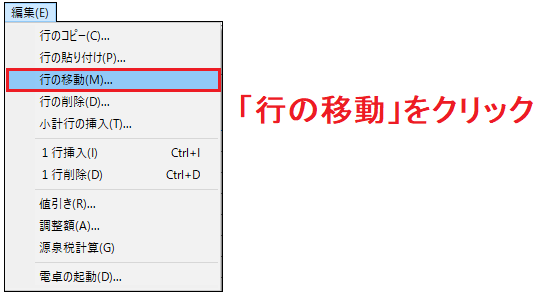
![]()
内容編集【行の移動】画面が表示されます。
<移動の操作>
移動する行をクリックします。
行が黄色に変わります。
そのままマウスを下に移動すると他の行も黄色に変わります。
黄色で表示されている行は現在選択している行です。
このように移動する範囲を複数行選択できます。
移動する範囲を黄色にしましたら、
移動範囲の最終行をクリックします。
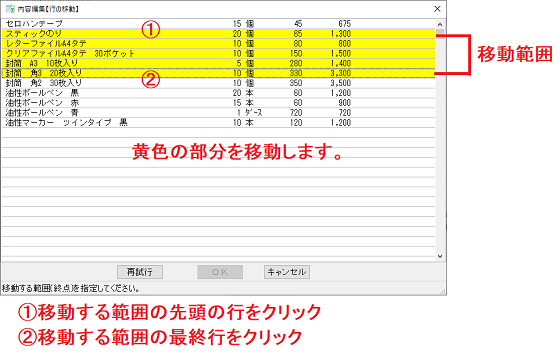
![]()
最終行をクリックすると選択した行が消えます。
移動したい行をクリックします。

![]()
移動したい行をクリックすると行が移動します。
OKクリックします。

![]()

行の削除
内容入力画面に入力した行のデータを削除します。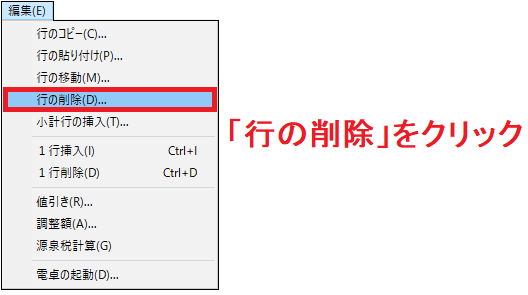
内容編集【行の削除】画面が表示されます。
<行の削除>
削除する行をクリックします。
行が黄色に変わります。
そのままマウスを下に移動すると他の行も黄色に変わります。
黄色で表示されている行は現在選択している行です。
このように削除する範囲を複数行選択できます。
削除する範囲を黄色にしましたら、
削除範囲の最終行をクリックします。
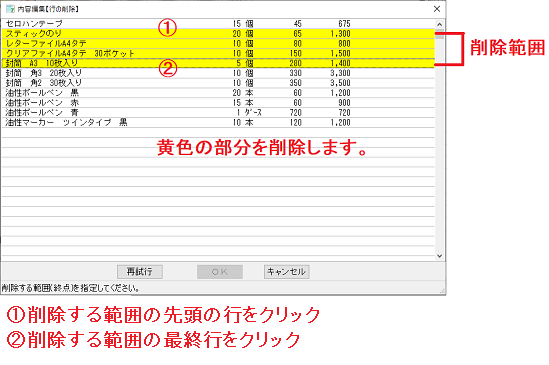


Copyright© IRT.Inc All rights reserved.